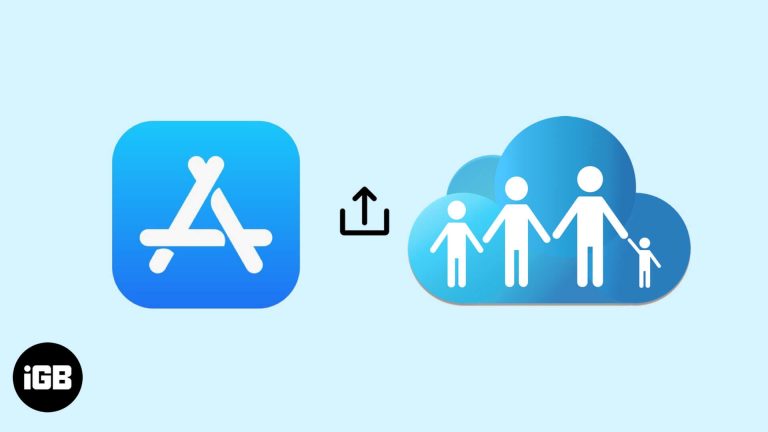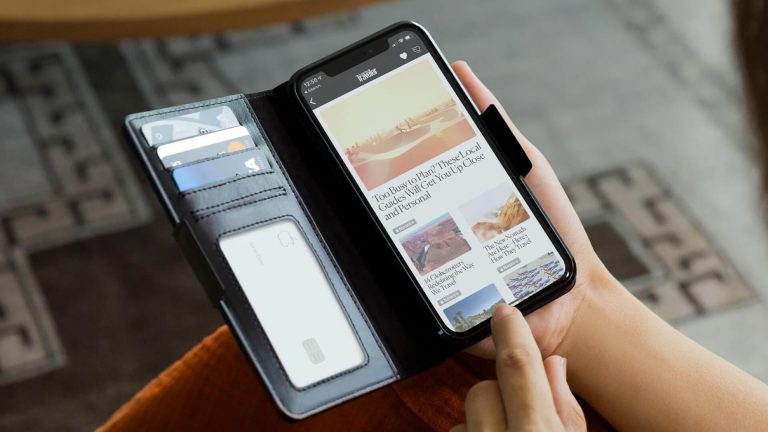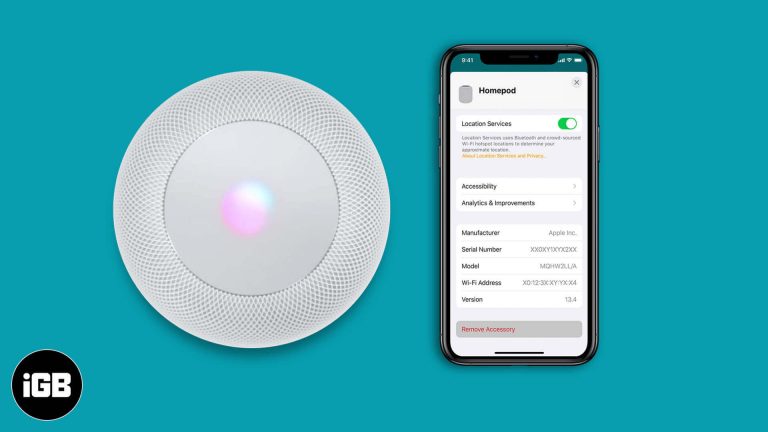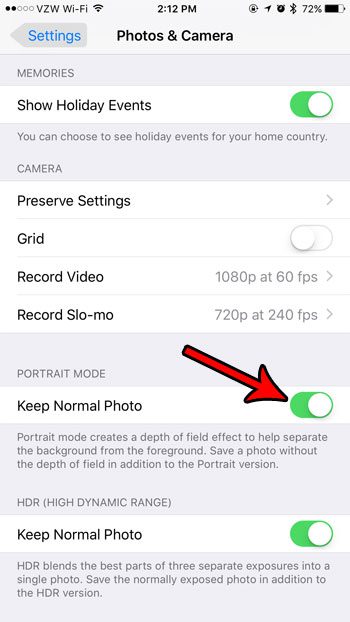Как остановить всплывающие окна в Windows 11: подробное руководство
Остановка всплывающих окон в Windows 11 проста и может быть выполнена всего за несколько шагов. Вам нужно будет перемещаться по настройкам, чтобы заблокировать всплывающие окна как из самой системы, так и из вашего веб-браузера. Это руководство проведет вас через необходимые шаги, чтобы обеспечить работу компьютера без всплывающих окон.
Пошаговое руководство по остановке всплывающих окон в Windows 11
Выполнив эти шаги, вы сможете заблокировать раздражающие всплывающие окна, которые прерывают ваш рабочий процесс, как в веб-браузере, так и в самой системе Windows 11.
Шаг 1: Откройте приложение «Настройки».
Сначала нажмите клавиши Windows + I, чтобы открыть приложение «Параметры».
Откроется главное меню настроек, в котором вы сможете настроить различные аспекты вашей системы Windows 11.
Программы для Windows, мобильные приложения, игры - ВСЁ БЕСПЛАТНО, в нашем закрытом телеграмм канале - Подписывайтесь:)
Шаг 2: Перейдите в раздел «Система»
В приложении «Настройки» нажмите «Система».
Раздел «Система» содержит параметры настройки системы, включая уведомления и всплывающие окна.
Шаг 3: Перейдите в раздел «Уведомления».
В меню «Система» нажмите «Уведомления».
В этой области вы можете управлять тем, как и когда вы будете получать уведомления, которые часто являются источником надоедливых всплывающих окон.
Шаг 4: Отключите уведомления
Выключите переключатель «Уведомления».
Выключение этого переключателя отключит все уведомления, фактически остановив всплывающие окна приложений Windows и системные оповещения.
Шаг 5: Откройте веб-браузер.
Запустите веб-браузер, которым вы пользуетесь чаще всего, например Edge, Chrome или Firefox.
Блокировка всплывающих окон в браузере так же важна, как и их блокировка в системных настройках.
Шаг 6: Доступ к настройкам браузера
Перейдите в меню настроек вашего веб-браузера.
Каждый браузер немного отличается, но обычно настройки можно найти в меню, обозначенном тремя точками или линиями.
Шаг 7: Найдите блокировщик всплывающих окон
Найдите раздел настроек браузера, связанный с конфиденциальностью или безопасностью, и найдите блокировщик всплывающих окон.
Большинство современных браузеров имеют встроенные блокировщики всплывающих окон, которые вы можете легко включить.
Шаг 8: Включите блокировщик всплывающих окон
Включите функцию блокирования всплывающих окон.
Это предотвратит появление большинства нежелательных всплывающих окон во время просмотра веб-страниц.
После выполнения этих шагов вы заметите значительное снижение количества надоедливых всплывающих окон. Ваша система будет меньше прерываться, и ваш опыт просмотра станет намного более плавным.
Советы по остановке всплывающих окон в Windows 11
- Регулярно обновляйте программное обеспечение: Всегда обновляйте браузер и систему Windows до последней версии, чтобы воспользоваться улучшенными функциями безопасности.
- Используйте антивирусное программное обеспечение: Используйте надежное антивирусное программное обеспечение для обнаружения и блокировки вредоносных программ, которые могут вызывать всплывающие окна.
- Настройте расширения браузера: Некоторые расширения браузера могут вызывать всплывающие окна, поэтому просмотрите и отключите все подозрительные.
- Очистить кэш и куки: Регулярная очистка кэша и файлов cookie браузера может помочь сократить количество всплывающих окон.
- Проверьте наличие рекламного ПО: Используйте такие инструменты, как AdwCleaner, для сканирования и удаления любого рекламного ПО, которое может вызывать всплывающие окна.
Часто задаваемые вопросы
Как остановить всплывающие окна в Windows 11, не отключая все уведомления?
Вы можете настроить, каким приложениям разрешено отправлять уведомления, перейдя в «Настройки» > «Система» > «Уведомления» и отключив уведомления для отдельных приложений.
Почему я все еще получаю всплывающие окна даже после выполнения всех шагов?
Дважды проверьте, что в вашем браузере включен блокировщик всплывающих окон и не запущены подозрительные расширения. Также просканируйте систему на наличие вредоносных программ.
Может ли антивирусное программное обеспечение помочь в борьбе со всплывающими окнами?
Да, антивирусное программное обеспечение может обнаруживать и блокировать вредоносное ПО, которое может вызывать всплывающие окна.
Нужен ли мне сторонний блокировщик всплывающих окон?
Как правило, встроенных в современные браузеры блокировщиков всплывающих окон вполне достаточно, но сторонние блокировщики могут предложить дополнительные возможности настройки.
Повлияет ли блокировка всплывающих окон на мои уведомления от важных приложений?
Да, если вы отключите все уведомления. Настройте параметры так, чтобы только важные приложения могли отправлять уведомления.
Краткое содержание
- Откройте приложение «Настройки».
- Перейдите в раздел «Система».
- Перейдите в раздел «Уведомления».
- Отключите уведомления.
- Откройте веб-браузер.
- Откройте настройки браузера.
- Найдите блокировщик всплывающих окон.
- Включите блокировщик всплывающих окон.
Заключение
Остановка всплывающих окон в Windows 11 не обязательно должна быть проблемой. Выполняя эти простые шаги, вы можете освободить место на экране и улучшить работу с компьютером. Будь то системные уведомления или прерывания браузера, знание того, как управлять всплывающими окнами и блокировать их, может сделать ваше время за компьютером более приятным и продуктивным.
Не забывайте обновлять систему и приложения, так как обновления часто включают важные исправления безопасности, которые могут помочь уменьшить количество нежелательных всплывающих окон. Регулярно сканируйте на наличие вредоносных программ и управляйте расширениями браузера, чтобы обеспечить бесперебойную и безопасную работу.
Если вы нашли это руководство полезным, обязательно поделитесь им с другими, кто может столкнуться с той же проблемой. Для дальнейшего чтения рассмотрите возможность изучения более расширенных настроек и сторонних инструментов, которые могут предложить еще больше контроля над настройками уведомлений и всплывающих окон. Удачной работы с компьютером!
Программы для Windows, мобильные приложения, игры - ВСЁ БЕСПЛАТНО, в нашем закрытом телеграмм канале - Подписывайтесь:)